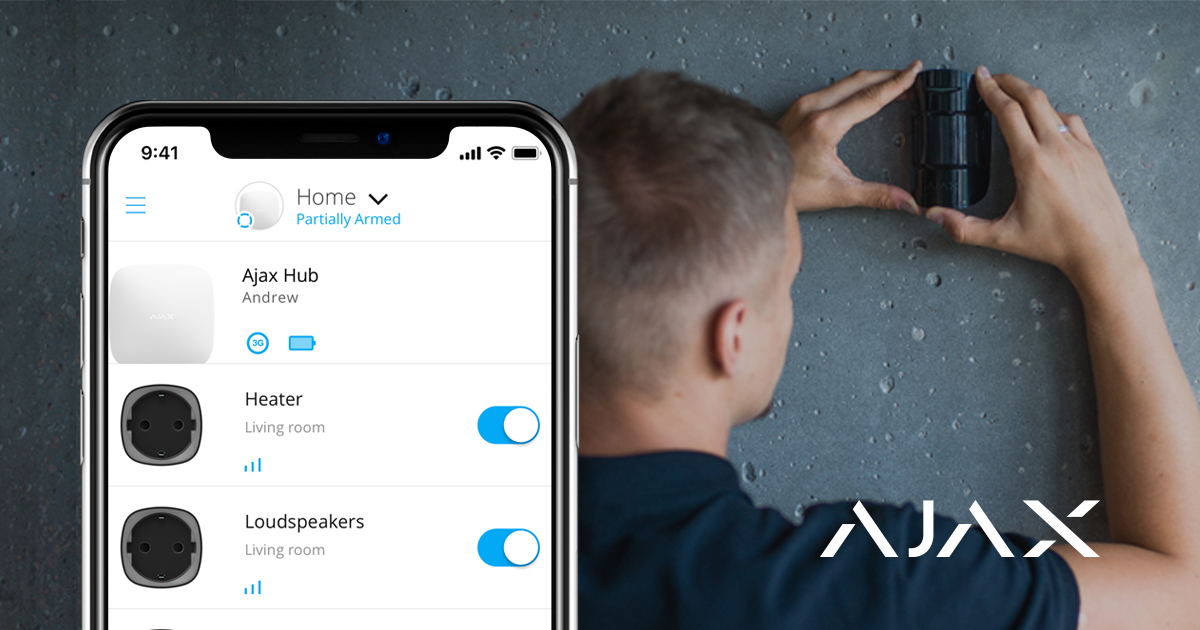Para instalar el Sistema de seguridad Ajax, necesitará un smartphone con la app Ajax PRO instalada y algunas herramientas básicas como un destornillador y un taladro. En este artículo, se muestran los pasos esenciales de la instalación del hardware y se describen las características de la app que le permiten gestionar miles de Sistemas de seguridad Ajax.
Conexión y configuración de un panel de control
Los paneles de control de Ajax (hubs) vienen listos para usar. No es necesario desmontar el hub: el sistema se configura a través de la app y el panel de montaje SmartBracket simplifica la fijación del dispositivo sobre la superficie.
Cómo conectar un hub:
- Deslice hacia abajo el panel de montaje SmartBracket.
- Conecte la fuente de alimentación y los cables de Ethernet a los enchufes, inserte una tarjeta SIM preparada de antemano (opcional).
La tarjeta SIM proporciona al hub un canal de comunicación de respaldo para transmitir alarmas y eventos a través de Internet, SMS y llamadas. Tenga en cuenta que debe tener fondos suficientes en la cuenta para pagar los servicios correspondientes, y que se debe deshabilitar la solicitud del código PIN.
- Encienda el hub y espere hasta que el logotipo de Ajax se vuelva verde o blanco.
- Abra la app Ajax PRO: Tool For Engineers y cree una cuenta (si no tiene una).
- Agregue el hub presionando “+” en la app.
- Escriba el nombre del hub y escanee el código QR que se encuentra en su carcasa o introduzca el ID del hub manualmente.
- Presione “OK” y espere hasta que el hub aparezca en la lista.
En el manual de usuario encontrará instrucciones completas sobre la conexión de un hub: Menú principal → Ayuda → su modelo de hub.
Cuando el hub esté disponible en la app, podrá configurarlo. En la configuración del hub, encontrará un menú con los parámetros de comunicación entre dispositivos (la configuración del protocolo de radio Jeweller) y comunicación con el servidor Ajax Cloud (configuración Ethernet y GSM), permisos de usuario, notificaciones, programación de la seguridad, recordatorios de una geocerca, etc. Encuentre una descripción detallada de cada menú en la guía del usuario del hub.
Tenga en cuenta que la función Comprobación de integridad del sistema (comprobación del estado de todos los dispositivos antes del armado) está desactivada de forma predeterminada. Para cumplir con la norma EN 50131 (la norma europea para sistemas de seguridad), esta función debe estar habilitada. Puede habilitarla desde la configuración del hub, en el menú Servicio.
Enlaces de interés:
Conexión y configuración de dispositivos
Los dispositivos Ajax se conectan al hub en la app. Al agregar un nuevo dispositivo, asígnelo con el nombre a la estancia virtual. Esto aumenta la capacidad de información de las notificaciones del sistema sobre alarmas y eventos.
Para agregar un nuevo dispositivo:
- Abra la app Ajax PRO.
- Toque en el hub agregado y vaya a la pestaña Estancias
en la parte inferior de la pantalla.
- Cree una Estancia, asígnele un nombre y colóquele una foto (opcionalmente). Cree varias estancias si es necesario.
- Toque la estancia creada y pulse Añadir dispositivo. Asigne un nombre al dispositivo, escanee su código QR y haga clic en Añadir.
Si la estancia ya se ha creado, los dispositivos se pueden agregar a través de la pestaña Dispositivos
: botón Añadir dispositivo.
- Encienda el dispositivo en la cuenta regresiva: el dispositivo aparecerá en la lista de dispositivos del hub.
- Siga el mismo procedimiento para emparejar otros dispositivos.
Una vez que un dispositivo se empareje con un hub, puede configurarlo en la app. Abra la app Ajax PRO → Seleccione su hub → vaya a la pestaña Dispositivos → seleccione el dispositivo que quiere configurar y toque en él.
Haga clic en el icono del engranaje para ir a los ajustes. Puede configurar la sensibilidad de los sensores, el retardo al entrar/salir, la cantidad de alarmas, indicaciones y otros parámetros que proporcionan una respuesta rápida ante las amenazas. Encuentre información adicional sobre la configuración del dispositivo en la guía del usuario (en la parte inferior de la pantalla de configuración del dispositivo hay un enlace).
Con repetidores de señal de radio, puede duplicar el rango de comunicación de los dispositivos conectados. Con múltiples repetidores de señal de radio, puede ampliar la cobertura de un solo sistema de seguridad hasta 35 km2. Sin embargo, tenga en cuenta que los repetidores de señal de radio sólo se puede conectar directamente al hub: no se admite posibilidad de conexión de un repetidor a otro. La cantidad de repetidores de señal de radio conectados depende del modelo del hub.
| Hub | 1 ReX |
| Hub Plus | Hasta 5 ReX |
| Hub 2 | Hasta 5 ReX / ReX 2 |
| Hub 2 Plus | Hasta 5 ReX / ReX 2 |
Enlaces de interés:
Prueba de señal de radio
Paredes, techos y otras barreras pueden acortar el rango de radiocomunicación. Encuentre recomendaciones sobre la instalación en la guía del usuario del dispositivo en particular. Utilice la app Ajax PRO para medir la intensidad señal de radio en el lugar de instalación planificado.
- Fije temporalmente el dispositivo en el lugar de instalación planificado (por ejemplo, con la cinta adhesiva de doble cara incluida).
- Pruebe la intensidad de la señal de Jeweller y, además, la de Wings, solo para detectores MotionCam.
- Si las pruebas confirmaron que la recepción de señal es estable (2-3 barras en la app), fije el dispositivo con tornillos.
Enlaces de interés:
Agregar usuarios y determinar sus permisos
Los miembros de la familia, los amigos, los vecinos, los colegas o el personal de seguridad pueden tener acceso al sistema de seguridad. Antes de invitar a nuevos usuarios, recomendamos crear una cuenta Ajax para ellos. Cuando se agregan usuarios, puede administrar los permisos de estos dentro del sistema: restringir el acceso a grupos específicos, a las cámaras y a las configuraciones del sistema o determinar los tipos de notificaciones.
- Toque el hub en la lista de dispositivos de la app y vaya a los Ajustes haciendo clic en el icono
del engranaje.
- Vaya al menú Usuarios.
- Presione Enviar código de invitación y escriba la dirección de correo electrónico de la cuenta Ajax que quiere invitar.
- Presione Enviar.
Configuración de escenarios de automatización
El sistema de seguridad Ajax proporciona funcionalidad para configurar la reacción de Relay, WallSwitch y Socket en respuesta a una alarma, para cambiar el modo de seguridad, para la activación por programación o al pulsar Button en el modo de control. El sistema de seguridad se puede programar para cambiar el modo de seguridad por programación.
Utilice escenarios para automatizar su sistema de seguridad y reducir la cantidad de acciones habituales. Por ejemplo, configure el corte de agua en caso de alarma del detector de inundación LeaksProtect, programe la activación de la calefacción o el cierre automático de la cerradura eléctrica al armar el sistema.
Verificación de alarmas
El Sistema de seguridad Ajax puede confirmar alarmas para eliminar las reacciones a falsas alarmas. La función Confirmación de alarma implica la creación de una lista de al menos dos dispositivos: sus alarmas se tomarán en cuenta para la confirmación. Una vez que el dispositivo de la lista provoca la alarma, el hub inicia el temporizador de confirmación y espera que otro dispositivo de la lista se active. Si tal alarma ocurre, el sistema envía un evento con un código de alarma confirmado a la estación de monitorización. Si el detector de confirmación no se había activado, el sistema ignora la alarma y no notifica a los usuarios ni a la central receptora de alarma.
Además, el sistema puede confirmar la intrusión con fotos tomadas por detectores de movimiento MotionCam. Cuando se detecta movimiento, MotionCam puede tomar una sola foto o una serie de 2 a 5 imágenes. Una serie de imágenes se muestran en la app como animaciones cíclicas, lo que le permite evaluar de manera dinámica lo que está sucediendo en el objeto.
Conexión de cámaras y DVR
Ajax admite protocolo RTSP, un protocolo estándar en el mercado de la videovigilancia. Se usa en la mayoría de cámaras de videovigilancia personales y profesionales y en DVR. Hay dos formas de integrar las cámaras en Ajax: mediante una conexión simplificada o estableciendo un enlace RTSP.
Ajax admite la conexión simplificada de:
Cómo configurar la videovigilancia mediante un enlace RTSP:
- Vaya a la pestaña Dispositivos
en la app Ajax y desplácese hacia abajo.
- Pulse Añadir dispositivo; a continuación, elija Añadir cámara.
- Seleccione la opción cámara RTSP: nombre de la cámara, enlace a la transmisión de vídeo y la estancia a la que se asigna el dispositivo de videovigilancia.
- Pulse Añadir. La transmisión de vídeo se agregará a la app Ajax y estará disponible para visualizarla.
Configuración de grupos de seguridad
Habilite el Modo Grupo para distribuir los dispositivos por grupos y personalizar la seguridad de acuerdo con el propósito de la instalación, el horario o los permisos de usuario. Los usuarios pueden gestionar el modo de seguridad de cada grupo por separado.
Dónde puede ser útil:
- Para casas y apartamentos: mantenga las habitaciones particulares, el garaje o la caja fuerte siempre bajo protección. Otorgue acceso a la seguridad de áreas específicas solamente a los miembros de la familia, compañeros de habitación o inquilinos.
- Para oficinas y tiendas: restrinja el acceso de los empleados a espacios autorizados. Utilice contraseñas personales KeyPad para grupos específicos a fin de controlar cuándo y quién ha desarmado la oficina.
Cómo activar el modo de grupo:
- Vaya a los Ajustes del grupo (pestaña Dispositivos
→ Hub → Ajustes
→ Grupos).
- Cree grupos, coloque fotos personalizadas (opcionalmente), asigne todos los dispositivos a los grupos y active el modo de grupo.
El número máximo de grupos depende del modelo del hub: Hub y Hub 2 admiten hasta 9 grupos, Hub Plus y Hub 2 Plus — 25. Tenga en cuenta que un dispositivo puede asignarse a un solo grupo.
Conexión de la monitorización de seguridad
El menú Centro de supervisión en la configuración del hub puede ayudarle a configurar todos los detalles de la conexión de la central receptora de alarmas: dirección IP, puertos, canales de conexión, encriptación y características de confirmación de alarma.
El usuario administrador puede enviar solicitudes de monitorización directamente desde la app.
- Vaya a la pestaña Dispositivos
→ Hub → Ajustes
→ Compañías de seguridad.
- Elija la central receptora de alarma de la lista y tóquela.
- Presione Enviar solicitud de supervisión.
- Espere a que la central receptora de alarma procese la solicitud. Cuando termine, el icono de la sirena cerca del hub en la lista de dispositivos indicará una conexión exitosa.
Tenga en cuenta que la verificación fotográfica de las alarmas no puede ser transferida a través de Contact ID (Sur-Gard) o del protocolo SIA. Las imágenes de los detectores MotionCam se pueden ver en las aplicaciones Ajax, la app Ajax PRO Desktop con función de monitorización, así como el software CRA SBN, Manitou y ABsistemDC(NG)v2.
Enlaces de interés:
Cómo ayuda todo esto a hacer negocios de seguridad
Nuestro objetivo es ayudar a las empresas de seguridad a centrarse en el servicio al cliente. Más clientes satisfechos se traduce en más equipos vendidos. Para difundir esta práctica, constantemente estamos actualizando el software y ampliando la línea de productos. Nuestro enfoque sin problemas puede convertirse en el punto de referencia para sus ventas y servicios. Sus clientes estarán encantados de recibir nuevas funciones con actualizaciones de software gratuitas. Y Ud. siempre estará listo para ofrecerles nuevos dispositivos y darles soporte de forma remota. Encuentre distribuidores en su región o conviértase en un socio para hacer negocios con Ajax.